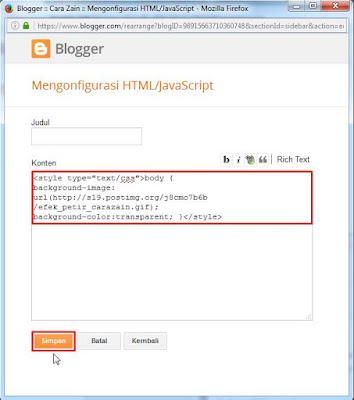Popular post adalah daftar / urutan artikel yang paling banyak dilihat yang fungsinya sama seperti gadget random post, related post dan recent post yaitu untuk navigasi atau memudahkan para pengunjung mejelajahi seluruh konten postingan yang ada di blogspot, wordpress, mwb maupun website dengan mudah. Dan pasti sobat blogger pernah blogwalking atau berkunjung ke blog blog lain dan melihat sebuah widget most popular post ada yang bergerak, berjalan, memiliki scroll maupun yang warna warni dengan nomor dan bentuk yang keren terpasang biasanya pada sidebar template blog yang membuat tampilan blog menjadi sangat menarik untuk dilihat. Sebenarnya itu adalah widget popular post bawaan blog yang di pasang namun telah di modifikasi / costumize dengan menambahkan beberapa kode css pada php / html blog yang bisa sobat lakukan jika ingin menambah atau menampilkan popular posts yang berwarna warni dengan Title Only (hanya judul artikel) atau with thumbnails (dengan gambar) agar mempercantik tampilan blog.

Kali ini saya akan share gimana
Cara Membuat Popular Post Warna Warni Di Blog Terbaru, silahkan ikuti tutorial langkah langkah berikut lengkap beserta gambarnya buat sobat yang ingin memasang / menambahkan widget most popular posts keren pada sidebar template blogger.
Cara Membuat Popular Post Warna Warni Di Blog :1. Bikin popular post warna warni seperti diatas yaitu dengan cara pertama masuk tata letak lalu klik Tambahkan Gadget pada bagian sidebar
2. Kemudian klik tombol tambah pada Entri Populer / Popular Post
3. Setelah itu konfigurasi widget tersebut sesuai keinginan sobat, centang thumbnail gambar jika sobat ingin membuat populer post dengan gambar (with thumbnail) atau kosongkan bila ingin hanya judul (title only), jika sudah bisa klik tombol Simpan maka widget popular post biasa bawaan blogger sudah terpasang
4. Selanjutnya kita akan mengubah nya menjadi lebih berwarna dan keren yaitu dengan cara masuk ke menu Template dan klik Edit HTML
5. Kemudian cari kode
]]></b:skin> atau
</style>, gunakan Ctrl+F untuk memudahkan pencarian
6. Setelah itu silahkan sobat pilih dibawah ini ada beberapa pilihan tipe widget popular post yang berbagai macam bentuk dan warna yang keren dan bagus lalu copy script kode nya :
 |
| TIPE 1 |
/*----- TAB POPULER -----*/
#PopularPosts1 ul li a:hover{color:#fff;text-decoration:none}
#PopularPosts1 ul li a {-webkit-text-size-adjust: auto; -webkit-text-stroke-width: 0px; color: #333333; display: block; font-family: Georgia, 'Times New Roman', Times, serif; font-size: 13px; font-style: normal; font-variant: normal; font-weight: normal; letter-spacing: normal; line-height: 18px; margin: 0px 40px 0px 0px; min-height: 30px; orphans: 2; padding: 0px; text-align: -webkit-auto; text-decoration: none !important; text-indent: 0px; text-transform: none; white-space: normal; widows: 2; word-spacing: 0px;}
#PopularPosts1 ul li .item-thumbnail{float:left;border:0;margin-right:10px;background:transparent;padding:0;width:70px;height:63px}
#PopularPosts1 ul li:first-child:after,
#PopularPosts1 ul li:first-child + li:after,
#PopularPosts1 ul li:first-child + li + li:after,
#PopularPosts1 ul li:first-child + li + li + li:after,
#PopularPosts1 ul li:first-child + li + li + li + li:after,
#PopularPosts1 ul li:first-child + li + li + li + li + li:after,
#PopularPosts1 ul li:first-child + li + li + li + li + li + li:after,
#PopularPosts1 ul li:first-child + li + li + li + li + li + li + li:after,
#PopularPosts1 ul li:first-child + li + li + li + li + li + li + li + li:after,
#PopularPosts1 ul li:first-child + li + li + li + li + li + li + li + li + li:after{position:absolute;top:10px;right:5px;border-radius:50%;border:2px solid #ccc;background:#353535;-webkit-box-shadow:0px 0px 5px #000;-moz-box-shadow: 0px 0px 5px #000;width:30px;height:30px;line-height:1em;text-align:center;font-size:28px;color:#fff}
#PopularPosts1 ul li:first-child + li + li + li + li + li + li + li {background:#DF01D7;width:90%}
#PopularPosts1 ul li:first-child + li + li + li + li + li + li + li:after{content:"8"}
#PopularPosts1 ul li:first-child + li + li + li + li + li + li + li +li{background:#B041FF;width:90%}
#PopularPosts1 ul li:first-child + li + li + li + li + li + li + li + li:after{content:"9"}
#PopularPosts1 ul li:first-child + li + li + li + li + li + li + li +li +li{background:#F52887;width:90%}
#PopularPosts1 ul li:first-child + li + li + li + li + li + li + li + li + li:after{content:"10"}
#PopularPosts1 ul li:first-child + li + li + li + li +li{background:#7ee3c7;width:90%}
#PopularPosts1 ul li:first-child + li + li + li + li + li:after{content:"6"}
#PopularPosts1 ul li:first-child + li + li + li + li + li +li{background:#f6993d;width:90%}
#PopularPosts1 ul li:first-child + li + li + li + li + li + li:after{content:"7"}
#PopularPosts1 ul li:first-child + li + li + li + li{background:#33c9f7;width:90%}
#PopularPosts1 ul li:first-child + li + li + li + li:after{content:"5"}
#PopularPosts1 ul li:first-child + li + li + li{background:#c7f25f;width:90%}
#PopularPosts1 ul li:first-child + li + li + li:after{content:"4"}
#PopularPosts1 ul li:first-child + li + li{background:#ffde4c;width:90%}
#PopularPosts1 ul li:first-child + li + li:after{content:"3"}
#PopularPosts1 ul li:first-child + li{background:#ff764c; width:90%}
#PopularPosts1 ul li:first-child + li:after{content:"2"}
#PopularPosts1 ul li:first-child{background:#ff4c54 ;width:90%}
#PopularPosts1 ul li:first-child:after{content:"1"}
#PopularPosts1 ul{margin:0;padding:0px 0;list-style-type:none}
#PopularPosts1 ul li{position:relative;margin:6px 0;border-radius:25px 0px 25px 0px;border:2px solid #f7f7f7;-webkit-box-shadow:3px 3px 3px #000;-moz-box-shadow: 3px 3px 3px #000;padding:10px}
 |
| TIPE 2 |
/*Custom Popular Post*/
.PopularPosts ul,.PopularPosts li,.PopularPosts li img,.PopularPosts li a,.PopularPosts li a img{margin:0 0;padding:0 0;list-style:none;border:none;background:none;outline:none}
.PopularPosts ul{margin:.5em 0;list-style:none;color:black;counter-reset:num}
.PopularPosts ul li{background-color:#eee;margin:0 0 0 0!important;padding:.5em 1.5em .5em .5em!important;counter-increment:num;position:relative}
.PopularPosts ul li a{color:#fff!important}
.PopularPosts ul li a:hover{color:#2c3e50!important}
.PopularPosts ul li:before,.PopularPosts ul li .item-title a,.PopularPosts ul li a{font-weight:bold;color:inherit;text-decoration:none}
.PopularPosts ul li:before{content:counter(num)!important;display:block;position:absolute;background-color:#333;color:#fff!important;width:22px;height:22px;line-height:22px;text-align:center;bottom:0;right:0;padding-right:0!important}
/* Pengaturan Warna */
.PopularPosts ul li:nth-child(1){background-color:#f1c40f;}
.PopularPosts ul li:nth-child(2){background-color:#f39c12;}
.PopularPosts ul li:nth-child(3){background-color:#2ecc71;}
.PopularPosts ul li:nth-child(4){background-color:#27ae60;}
.PopularPosts ul li:nth-child(5){background-color:#e67e22;}
.PopularPosts ul li:nth-child(6){background-color:#d35400;}
.PopularPosts ul li:nth-child(7){background-color:#3498db;}
.PopularPosts ul li:nth-child(8){background-color:#2980b9;}
.PopularPosts ul li:nth-child(9){background-color:#ea6153;}
.PopularPosts ul li:nth-child(10){background-color:#c0392b;}
.PopularPosts .item-thumbnail{margin:0 7 0 0}
.PopularPosts .item-snippet{font-size:11px}
 |
| TIPE 3 |
/* Popular Post */
.PopularPosts ul,
.PopularPosts li,
.PopularPosts li img,
.PopularPosts li a,
.PopularPosts li a img {
margin:0 0;
padding:0 0;
list-style:none;
border:none;
background:none;
outline:none;
}
.PopularPosts ul {
margin:.5em 0;
list-style:none;
color:black;
counter-reset:num;
}
.PopularPosts ul li img {
display:block;
margin:0 .5em 0 0;
width:50px;
height:50px;
float:left;
}
.PopularPosts ul li {
background-color:#eee;
margin:0 10% .4em 0 !important;
padding:.5em 1.5em .5em .5em !important;
counter-increment:num;
position:relative;
}
.PopularPosts ul li:before,
.PopularPosts ul li .item-title a, .PopularPosts ul li a {
font-weight:normal;
color:#000 !important;
text-decoration:none;
}
.PopularPosts ul li:before {
content:counter(num) !important;
display:block;
position:absolute;
background-color:#333;
color:#fff !important;
width:22px;
height:22px;
line-height:22px;
text-align:center;
top:0px;
right:0px;
padding-right:0px !important;
}
/* Set color and level */
.PopularPosts ul li:nth-child(1) {background-color:#A51A5D;margin-right:1% !important}
.PopularPosts ul li:nth-child(2) {background-color:#F53477;margin-right:2% !important}
.PopularPosts ul li:nth-child(3) {background-color:#FD7FAA;margin-right:3% !important}
.PopularPosts ul li:nth-child(4) {background-color:#FF9201;margin-right:4% !important}
.PopularPosts ul li:nth-child(5) {background-color:#FDCB01;margin-right:5% !important}
.PopularPosts ul li:nth-child(6) {background-color:#DEDB00;margin-right:6% !important}
.PopularPosts ul li:nth-child(7) {background-color:#89C237;margin-right:7% !important}
.PopularPosts ul li:nth-child(8) {background-color:#44CCF2;margin-right:8% !important}
.PopularPosts ul li:nth-child(9) {background-color:#01ACE2;margin-right:9% !important}
.PopularPosts ul li:nth-child(10) {background-color:#94368E;margin-right:10% !important}
.PopularPosts .item-thumbnail {
margin:0 0 0 0;
}
.PopularPosts .item-snippet {
font-size:11px;
}
.widget-content ul li{margin:0;padding:6px 0px;border-bottom:1px solid #ededed
}
.widget-content ul li:last-child{border-bottom:medium none !important
}
.widget-content ul li a{color:#333
}
.widget-content ul li a:hover{color:#C80441
}
.item-date {font-size:11px;font-style:italic;font-weight:bold;color:#FFCC00
}
 |
| TIPE 4 |
.PopularPosts ul,.PopularPosts li,.PopularPosts li a{margin:0;padding:0;list-style:none;border:none;background:none;outline:none}.PopularPosts ul{margin:0;list-style:none;color:black;counter-reset:num}.PopularPosts ul li{background-color:#eee;margin:0 0 0 0!important;padding:.5em 1.5em .5em .5em!important;counter-increment:num;position:relative}.item-thumbnail img{float:left;margin:0 10px 0 0}.PopularPosts a{color:#fff!important}.PopularPosts a:hover{color:#222!important}.PopularPosts ul li:before,.PopularPosts ul li .item-title a,.PopularPosts ul li a{font-weight:bold;color:inherit;text-decoration:none}.PopularPosts ul li:before{content:counter(num)!important;display:block;position:absolute;background-color:#333;color:#fff!important;width:22px;height:22px;line-height:22px;text-align:center;bottom:0;right:0;padding-right:0!important}.PopularPosts ul li:nth-child(1){background-color:#A51A5D}.PopularPosts ul li:nth-child(2){background-color:#F53477}.PopularPosts ul li:nth-child(3){background-color:#FD7FAA}.PopularPosts ul li:nth-child(4){background-color:#FF9201}.PopularPosts ul li:nth-child(5){background-color:#FDCB01}.PopularPosts ul li:nth-child(6){background-color:#DEDB00}.PopularPosts ul li:nth-child(7){background-color:#89C237}.PopularPosts ul li:nth-child(8){background-color:#44CCF2}.PopularPosts ul li:nth-child(9){background-color:#01ACE2}.PopularPosts ul li:nth-child(10){background-color:#94368E}.cloud-label-widget-content{text-align:left}.label-size{display:block;background:#fff;float:left;margin:0 2px 2px 0;color:#000!important;border:1px solid #ccc;padding:5px}.label-size:hover{border:1px solid #000;color:#000!important}.label-size a:hover{color:#000!important}
 |
| TIPE 5 |
/* Pengaturan Warna */ .PopularPosts ul li:nth-child(1) {background-color:#E11E28;margin-right:1%} .PopularPosts ul li:nth-child(2) {background-color:#FD3C03;margin-right:2%} .PopularPosts ul li:nth-child(3) {background-color:#FECB09;margin-right:3%} .PopularPosts ul li:nth-child(4) {background-color:#6EBE27;margin-right:4%} .PopularPosts ul li:nth-child(5) {background-color:#149A48;margin-right:5%} .PopularPosts ul li:nth-child(6) {background-color:#5BBFF1;margin-right:6%} .PopularPosts ul li:nth-child(7) {background-color:#61469C;margin-right:7%} .PopularPosts ul li:nth-child(8) {background-color:#863E86;margin-right:8%} .PopularPosts ul li:nth-child(9) {background-color:#863E62;margin-right:9%} .PopularPosts ul li:nth-child(10) {background-color:#815540;margin-right:10%} /*Custom Popular Post*/ .PopularPosts ul, .PopularPosts li, .PopularPosts li img, .PopularPosts li a, .PopularPosts li a img { margin:0 0; padding:0 0; list-style:none; border:none; background:none; outline:none;} .PopularPosts ul { margin:.5em 0; list-style:none; font:normal normal 13px/1.4 "Arial Narrow",Arial,Sans-Serif; color:black; counter-reset:num;} .PopularPosts ul li img { display:block; margin:0 10px 0 10px; width:50px; height:50px; float:left;} .PopularPosts ul li { background-color:#eee; margin:0 10% .4em 0; padding:.5em 1.5em .5em .5em; counter-increment:num; position:relative;} .PopularPosts ul li:before, .PopularPosts ul li .item-title a { font-weight:bold; font-size:120%; color:inherit; text-decoration:none;} .PopularPosts ul li:before { content:counter(num); display:block; position:absolute; background-color:black; color:white; width:30px; height:30px; line-height:30px; text-align:center; top:50%; right:-10px; margin-top:-15px; -webkit-border-radius:30px; -moz-border-radius:30px; border-radius:30px;}
Jika sudah memilih tipe dari widget tersebut dan copy scriptnya selanjutnya masukkan script tersebut tepat diatas kode
]]></b:skin> atau
</style> seperti pada gambar dibawah ini dan klik Simpan template.. Selesai dan lihat hasilnya
7. Berikut adalah tampilan tampilan blog yang berhasil atau work 100% dalam membuat popular post warna warni dengan berbagai tipe :
 |
| TIPE 1 ( TITLE ONLY) |
 |
| TIPE 1 (WITH THUMBNAIL) |
 |
| TIPE 2 (TITLE ONLY) |
 |
| TIPE 2 (WITH THUMBNAIL) |
 |
| TIPE 3 (TITLE ONLY) |
 |
| TIPE 3 (WITH THUMBNAIL) |
 |
| TIPE 4 (TITLE ONLY) |
 |
| TIPE 4 (WITH THUMBNAIL) |
 |
| TIPE 5 (TITLE ONLY) |
 |
| TIPE 5 (WITH THUMBNAIL) |
Nah itulah bagaimana cara membuat popular post warna warni di blog dengan mudah dan cepat.
Silahkan dicoba